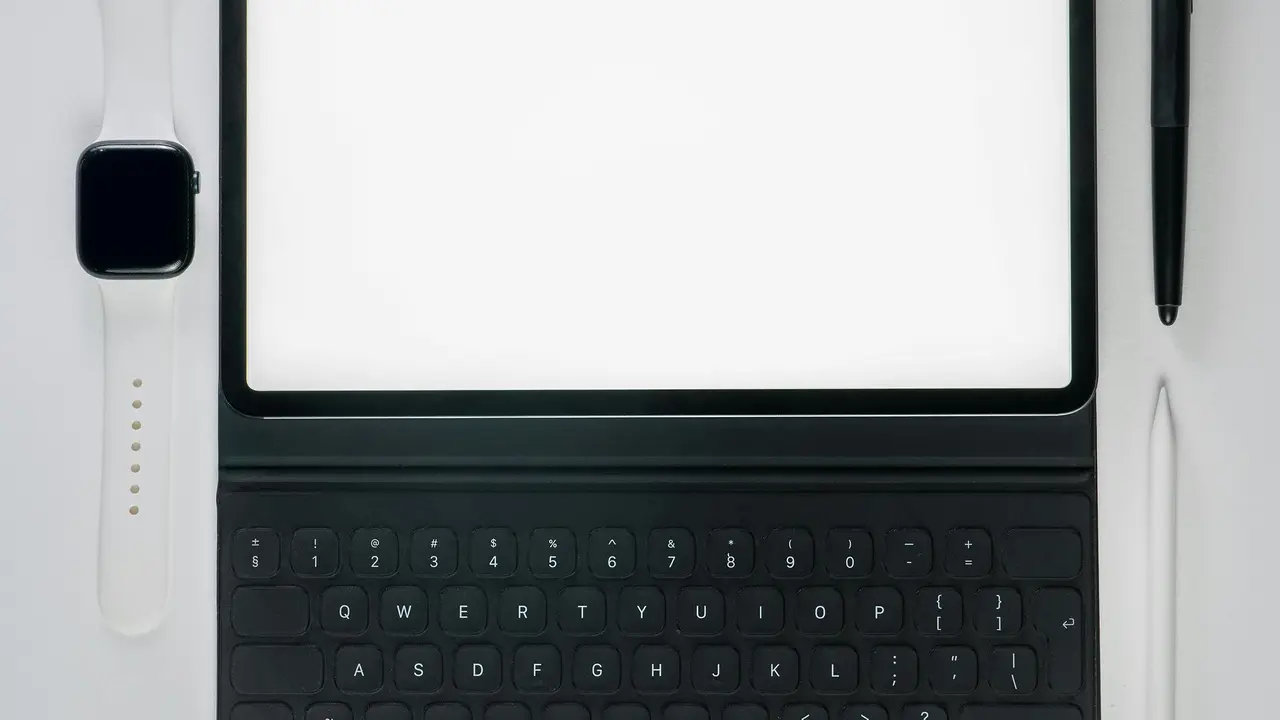In qualità di Affiliato Amazon ricevo un guadagno dagli acquisti idonei.
Hai mai desiderato inviare messaggi o note più rapidamente utilizzando la voce invece della tastiera del tuo smartphone Android? Saperne di più su come attivare microfono tastiera android è la risposta che cerchi! In questa guida, esploreremo passo dopo passo come attivare e utilizzare questa funzionalità per migliorare la tua esperienza d’uso, non importa se sei un novizio o un esperto. Preparati a scoprire un modo nuovo e semplice per comunicare!
Perché utilizzare il microfono nella tastiera Android
Utilizzare il microfono della tastiera Android offre numerosi vantaggi, tra cui:
- Velocità: Parlare è spesso più veloce che scrivere, permettendo di inviare messaggi in tempo reale.
- Comodità: Utile quando si ha fretta o si sta facendo altro.
- Accessibilità: Ottimo per chi ha difficoltà a scrivere per vari motivi.
I principali vantaggi dell’attivazione del microfono
Attivare il microfono nella tastiera offre una serie di vantaggi:
- Riduzione del rischio di errori di battitura.
- Pienamente compatibile con le applicazioni di messaggistica e social media.
- Supporto per più lingue, consentendo di comunicare facilmente con persone di diverse culture.
Come attivare microfono tastiera android: Passo dopo passo
Attivare il microfono nella tastiera Android è un processo semplice che richiede solo pochi passaggi. Segui attentamente le indicazioni riportate di seguito.
Passaggio 1: Accedere alle impostazioni della tastiera
Per prima cosa, apri le impostazioni del tuo dispositivo Android:
- Vai su “Impostazioni”.
- Scorri verso il basso e seleziona “Lingua e immissione”.
- Clicca sulla tastiera che stai utilizzando (es. Gboard, Samsung Keyboard).
Passaggio 2: Abilitare la funzione di riconoscimento vocale
Dopo aver selezionato la tua tastiera, cerca l’opzione per attivare il microfono:
- Cerca “Voce”, “Immissione vocale” o “Riconoscimento vocale”.
- Assicurati che l’opzione sia attivata.
Passaggio 3: Usare il microfono nella tastiera
Una volta abilitato il microfono, puoi testarlo:
In qualità di Affiliato Amazon ricevo un guadagno dagli acquisti idonei.
- Apri un’app di messaggistica o un campo di testo.
- Tocca l’icona del microfono sulla tastiera.
- Inizia a parlare: il testo verrà trascritto automaticamente.
Possibili problemi e soluzioni
Anche se attivare il microfono nella tastiera Android è generalmente semplice, potresti riscontrare alcuni problemi. Ecco come risolverli:
Problema 1: Il microfono non funziona
Se il microfono non si attiva o non riconosce la voce, prova a:
- Controllare le impostazioni del dispositivo per assicurarti che l’accesso al microfono sia abilitato per l’app.
- Riavviare il dispositivo per ripristinare le impostazioni.
Problema 2: Riconoscimento vocale impreciso
Se il testo trascritto presenta errori, considera queste opzioni:
- Parla lentamente e chiaramente.
- Controlla le impostazioni della lingua per assicurarti che siano corrette.
Alternative al microfono della tastiera Android
Se preferisci non utilizzare il microfono della tastiera, ci sono altre opzioni da considerare:
- Assistenti vocali: Utilizza Google Assistant per inviare messaggi e fare chiamate vocali.
- App di terze parti: Esplora applicazioni specifiche per il riconoscimento vocale per un’esperienza personalizzata.
Confronto tra metodi di input
Detto ciò, ecco un breve confronto tra l’uso del microfono e altri metodi di digitazione:
- Input vocale: rapido e conveniente, ma può risultare impreciso in ambienti rumorosi.
- Digitazione manuale: più preciso per testi complessi, ma richiede più tempo.
Conclusione
In sintesi, sapere come attivare microfono tastiera android offre un modo innovativo e pratico per comunicare rapidamente. Abbiamo esplorato i passaggi necessari per attivare questa funzionalità, i vantaggi che ne derivano e le potenziali problematiche che potresti affrontare. Non dimenticare di condividere questo articolo con amici e familiari che potrebbero trovare utile questa guida e continua a esplorare le potenzialità del tuo smartphone Android! Scopri altri articoli sul nostro blog per migliorare ulteriormente la tua esperienza digitale.
In qualità di Affiliato Amazon ricevo un guadagno dagli acquisti idonei.
Articoli recenti su Tastiera Android
- Come Mettere la Tastiera iPhone su Android: Ecco la Guida Facile!
- Come Scrivere Lettere con la Tastiera Telefonica Android: Guida Facile!
- Scopri come togliere il suono della tastiera Android facilmente
- Come Eliminare Suggerimenti Tastiera Android: Guida Pratica
- Quale tastiera installare su Android? Scopri la migliore per te!
Link utili per Tastiera Android
- Le migliori tastiere Android del 2025 – AndroidWorld
- Le 10 migliori tastiere per Android – Libero Tecnologia
- Gboard: tutto sulla tastiera Google per Android – Google Support
- Come cambiare tastiera su Android – Aranzulla.it
- Le migliori app tastiera Android – Androidiani